5 Cách dùng lệnh xoay trong CAD (Rotate) đơn giản cho newbie
- 2025-05-02 10:00:20
Lệnh xoay trong CAD là một trong những công cụ quan trọng giúp người dùng dễ dàng chỉnh sửa, thiết kế và tối ưu bản vẽ kỹ thuật. Nếu bạn đang học AutoCAD hoặc làm việc trong ngành thiết kế, việc hiểu rõ cách sử dụng lệnh xoay sẽ giúp tăng hiệu suất làm việc và đảm bảo độ chính xác cao cho bản vẽ. Cùng khám phá chi tiết cách dùng lệnh xoay hiệu quả nhất trong bài viết sau!
1. Tìm hiểu về lệnh xoay trong CAD là gì?
Trong AutoCAD, lệnh xoay hình là công cụ hữu ích cho phép người dùng quay các đối tượng xung quanh một điểm gốc đã xác định. Nhờ đó, bạn có thể dễ dàng điều chỉnh hướng của bất kỳ hình vẽ nào theo các góc mong muốn như 45 độ, 90 độ, 180 độ… mà không làm ảnh hưởng đến kích thước hay tỷ lệ ban đầu của đối tượng.
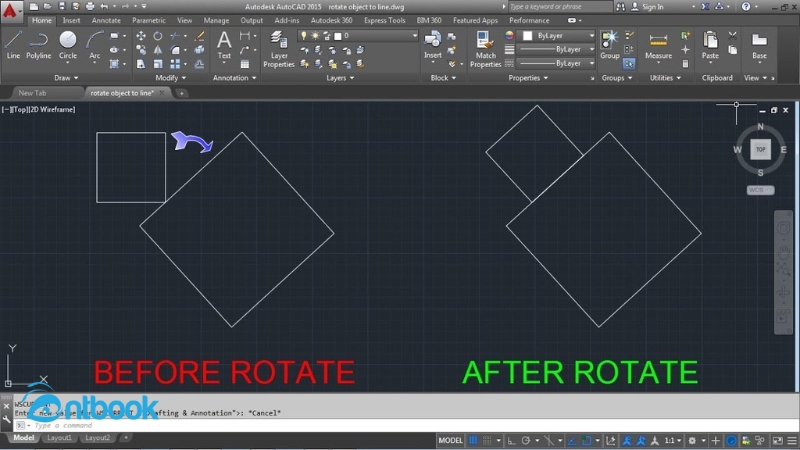
Đây là một trong những lệnh cơ bản và được sử dụng thường xuyên trong quá trình thiết kế bản vẽ kỹ thuật. Với khả năng linh hoạt và dễ thao tác, lệnh xoay giúp tiết kiệm thời gian và nâng cao độ chính xác cho bản vẽ.
2. Hướng dẫn chi tiết 5 cách dùng lệnh xoay trong CAD
Lệnh xoay hình vẽ trong AutoCAD là một trong những công cụ mạnh mẽ và phổ biến mà mọi người dùng AutoCAD đều cần làm quen.
Với lệnh xoay hình này, bạn có thể dễ dàng thay đổi hướng của các đối tượng mà không làm thay đổi kích thước hay tỷ lệ của chúng.
AntBook sẽ hướng dẫn bạn cách sử dụng lệnh xoay để xoay đối tượng theo góc xác định, xoay đến một góc tuyệt đối, xoay bằng chuột, và thậm chí tạo bản sao của đối tượng đã xoay.
2.1 Cách xoay đối tượng theo một góc xác định trong Cad
Nếu bạn muốn xoay đối tượng theo một góc cụ thể, chẳng hạn như 30°, 45°, 90° hoặc bất kỳ góc nào bạn muốn, hãy làm theo các bước sau để thực hiện một cách chính xác:
Bước 1: Chọn đối tượng mà bạn muốn xoay. Đảm bảo rằng bạn đã chọn đúng đối tượng, vì thao tác này sẽ ảnh hưởng đến các đối tượng đã được chọn.
Bước 2: Gõ lệnh RO vào thanh lệnh và nhấn Enter hoặc Space. Lệnh này sẽ kích hoạt công cụ xoay.
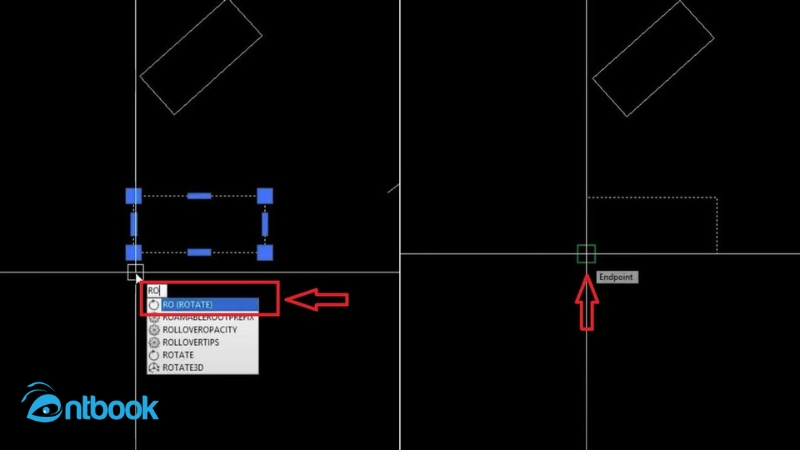
Gõ lệnh RO
Bước 3: Chọn một điểm trên đối tượng làm tâm xoay. Đây là điểm mà đối tượng sẽ xoay xung quanh.
Bước 4: Nhập góc mà bạn muốn xoay đối tượng (ví dụ: nhập 30 để xoay 30 độ). Bạn không cần phải thêm ký hiệu độ (°), chỉ cần nhập con số và nhấn Enter.
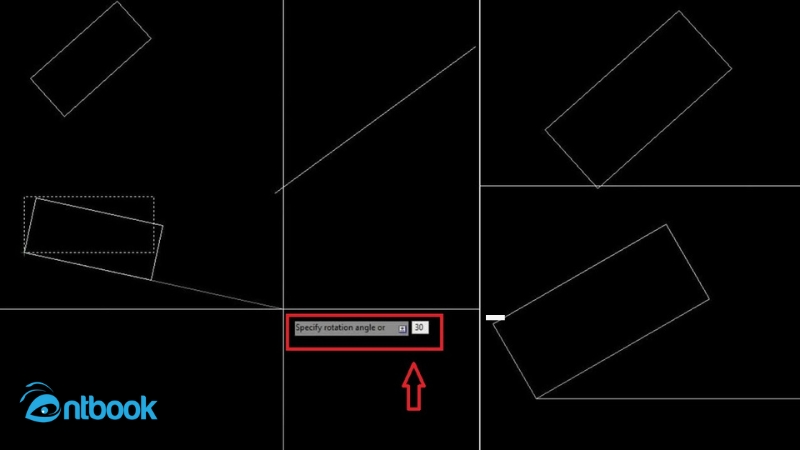
Nhập góc quay rồi ấn Enter
Sau khi hoàn thành các bước trên, đối tượng của bạn sẽ được xoay theo góc đã chỉ định. Bạn có thể kiểm tra lại góc này với lệnh DAN trong AutoCAD để đảm bảo độ chính xác.
2.2 Cách xoay đối tượng đến một góc tuyệt đối trong AutoCad
Trong một số trường hợp, bạn có thể muốn xoay một đối tượng đến một góc tuyệt đối so với một điểm tham chiếu cụ thể. Dưới đây là cách sử dụng lệnh xoay để đạt được điều này:
Bước 1: Gõ lệnh RO vào thanh lệnh và nhấn Enter, hoặc bạn có thể chọn Rotate từ bảng điều khiển. Sau đó chọn đối tượng cần xoay và nhấn Enter.
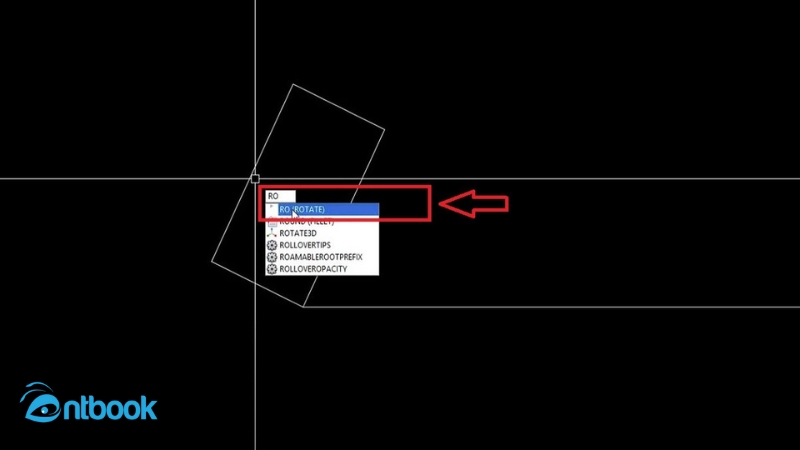
Gõ lệnh RO
Bước 2: Chọn một điểm trên đối tượng làm tâm xoay, điểm này sẽ là vị trí mà hình vẽ sẽ xoay quanh.
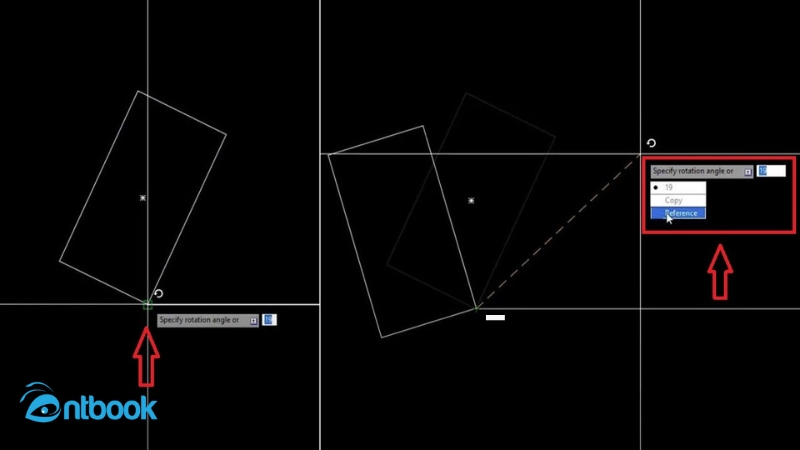
Chọn một điểm để xoay quanh
Bước 3: Nhấn vào mũi tên xuống, chọn Reference rồi nhấn Enter. Sau đó nhập góc độ mà bạn muốn đối tượng xoay đến hoặc sử dụng chuột để chọn hai điểm tham chiếu và kéo đối tượng đến vị trí mong muốn.
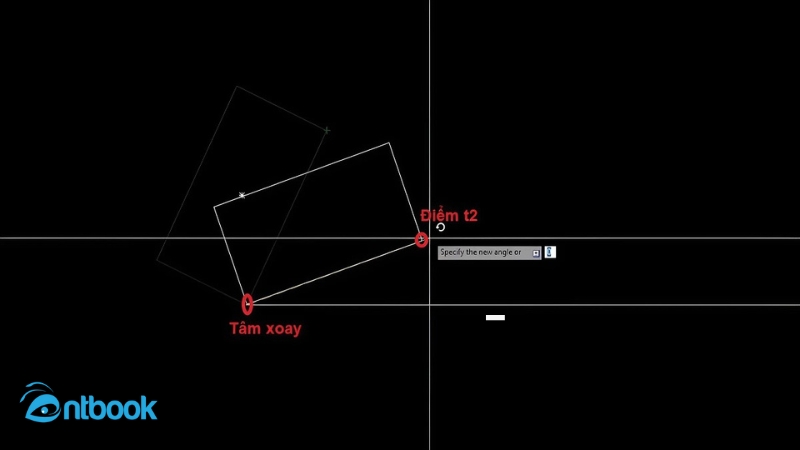
Các bước xoay trong CAD
Bước 4: Khi đã xoay xong, click chuột để cố định vị trí của đối tượng và hoàn tất thao tác.
Cách này cho phép bạn xoay đối tượng một cách chính xác theo hướng hoặc góc tuyệt đối mà bạn mong muốn, đồng thời đảm bảo rằng các đối tượng khác không bị thay đổi.
2.3 Sử dụng chuột để xoay đối tượng trong Cad đơn giản
Xoay đối tượng bằng chuột trong AutoCAD rất dễ dàng và thuận tiện, đặc biệt khi bạn muốn thay đổi vị trí của đối tượng mà không cần phải nhập các giá trị góc chính xác. Hãy làm theo các bước dưới đây:
Bước 1: Chọn đối tượng bạn muốn xoay trong không gian thiết kế.
Bước 2: Gõ lệnh RO và nhấn Enter để kích hoạt lệnh xoay.
Bước 3: Chọn điểm làm tâm xoay. Điểm này sẽ là nơi đối tượng của bạn sẽ xoay quanh.
Bước 4: Di chuyển chuột để xoay đối tượng theo hướng mà bạn mong muốn. Bạn có thể thay đổi góc xoay bằng cách kéo chuột hoặc điều chỉnh theo cách trực quan nhất.
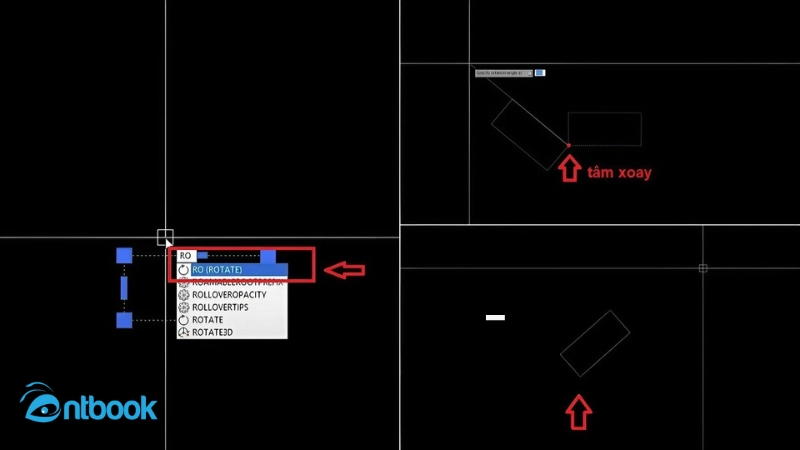
Di chuyển chuột để xoay
Bước 5: Khi đã hoàn tất, click chuột để cố định góc xoay.
Phương pháp này rất hữu ích khi bạn cần điều chỉnh vị trí đối tượng một cách nhanh chóng và linh hoạt mà không phải nhập các giá trị cụ thể.
2.4 Hướng dẫn xoay đối tượng khớp với một đối tượng khác
Ví dụ: Bạn có hai đối tượng A và B. Mục tiêu là xoay đối tượng B sao cho cùng hướng với đối tượng A.
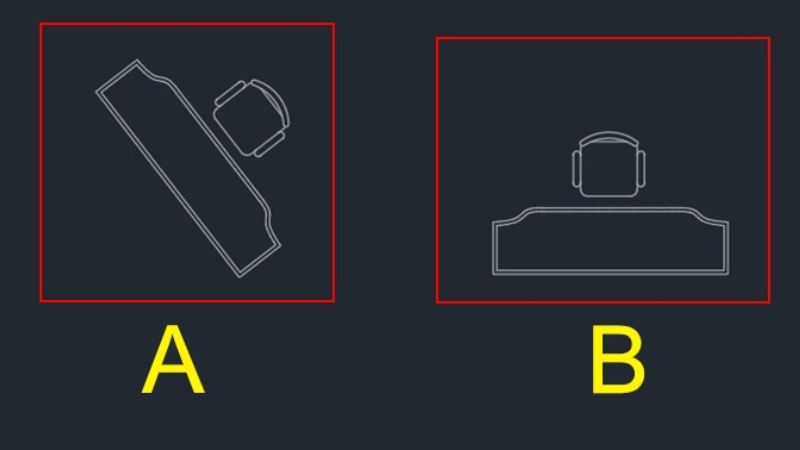
Ví dụ về hai đối tượng cần xoay cùng hướng với nhau
Các bước thực hiện như sau:
Bước 1: Gõ lệnh RO (Rotate) → Nhấn Space hoặc Enter để bắt đầu lệnh xoay.
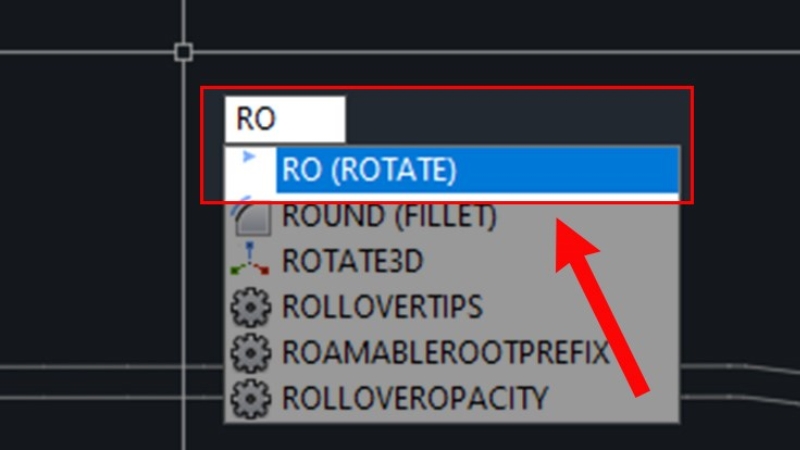
Gõ lệnh RO
Bước 2: Dùng chuột chọn đối tượng B → Nhấn Space để xác nhận → Tiếp tục chọn điểm gốc (điểm làm tâm xoay).
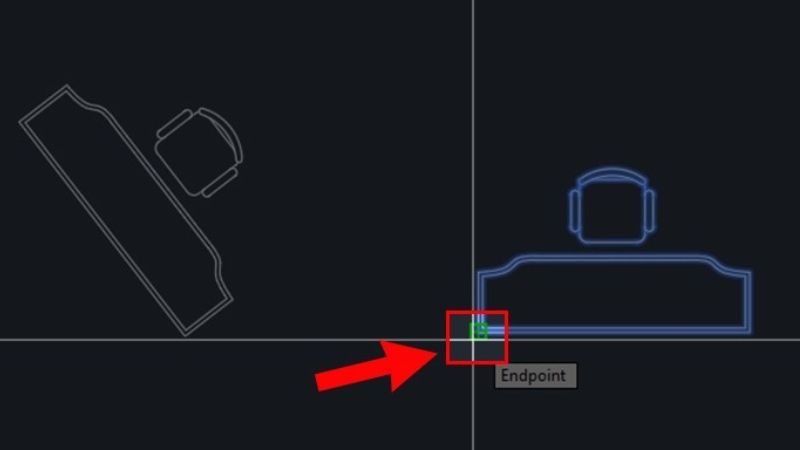
Chọn điểm gốc làm tâm xoay
Bước 3: Gõ chữ R để kích hoạt chế độ Reference → Nhấn Space.
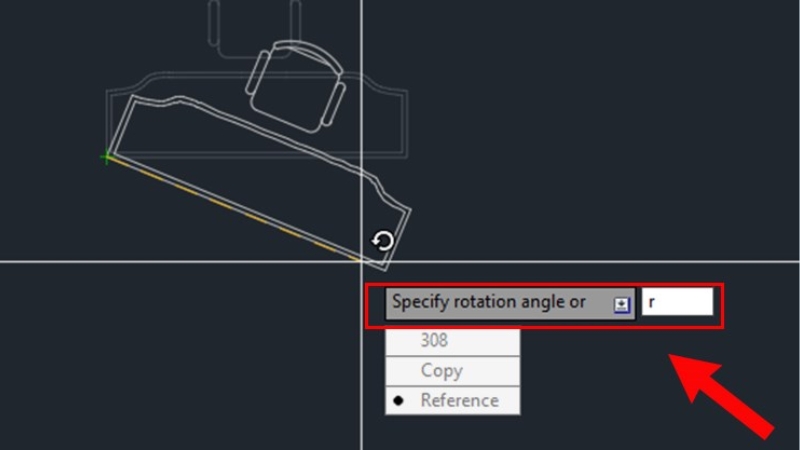
Gõ chữ R để kích hoạt chế độ Reference
Bước 4: Ở dòng lệnh hiện ra Specify the new angle or [Points] <0>, bạn click chọn điểm gốc vừa rồi. Sau đó gõ P (Points) → Nhấn Space.
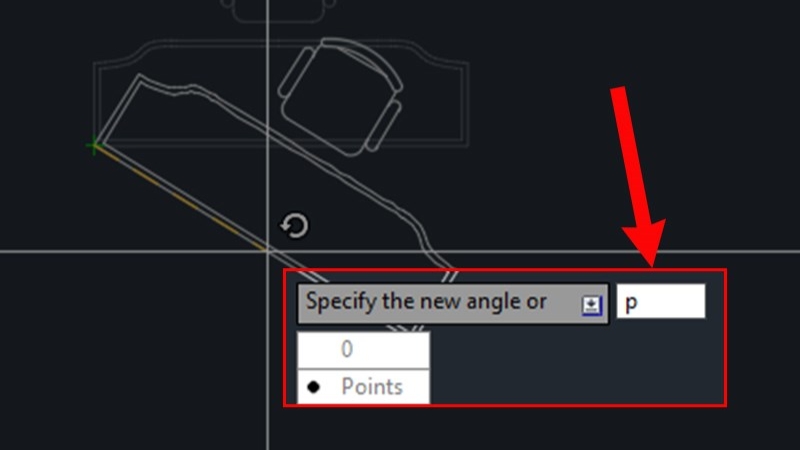
Click chọn điểm gốc
Bước 5: Click chọn hai điểm: điểm đầu và điểm cuối trên đối tượng A để xác định hướng chuẩn cần xoay theo.
Lưu ý: Hướng xoay của đối tượng B sẽ phụ thuộc vào cách bạn chọn hai điểm gốc trên đối tượng A.
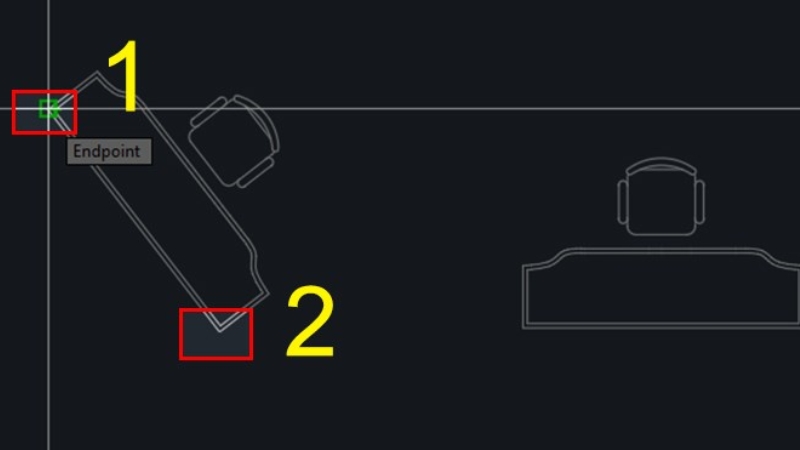
Chọn điểm đầu và điểm cuối trên đối tượng A
Bước 6: Sau khi chọn xong, đối tượng B sẽ tự động xoay đúng theo hướng của đối tượng A.
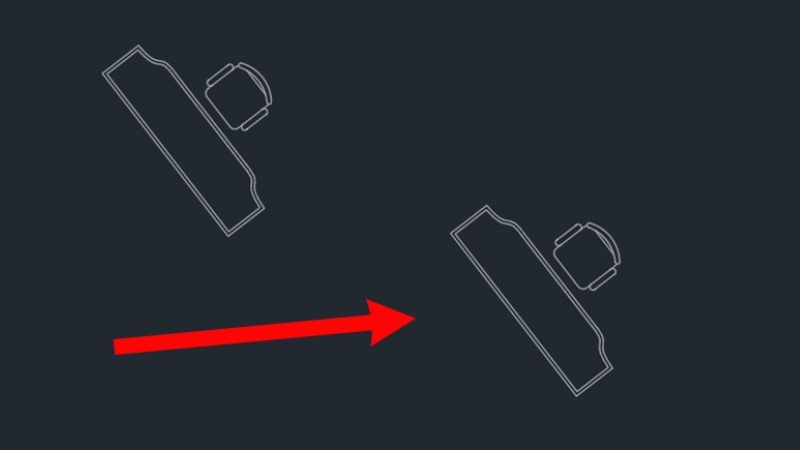
Kết quả sau khi dùng lệnh xoay 2 đối tượng cùng hướng trong Cad
2.5 Tạo bản sao của đối tượng khi xoay hình trong Cad
Nếu bạn muốn tạo một bản sao của đối tượng và xoay nó, AutoCAD cũng cung cấp một phương pháp rất đơn giản. Đây là cách thực hiện:
Bước 1: Gõ lệnh RO, nhấn Enter và chọn đối tượng cần xoay. Sau đó nhấn Enter lần nữa để xác nhận lựa chọn.
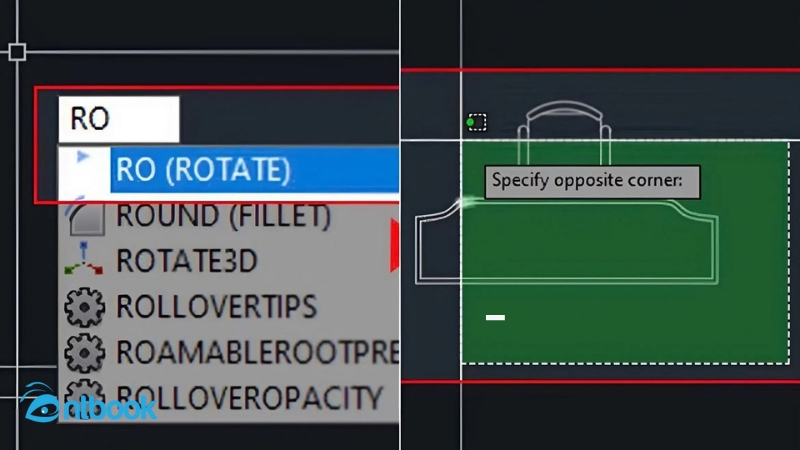
Tiếp tục gõ lệnh RO
Bước 2: Chọn điểm làm tâm xoay. Sau đó, nhấn mũi tên xuống, chọn Copy và nhấn Enter. Việc này giúp bạn tạo ra một bản sao của đối tượng thay vì xoay chính đối tượng gốc.
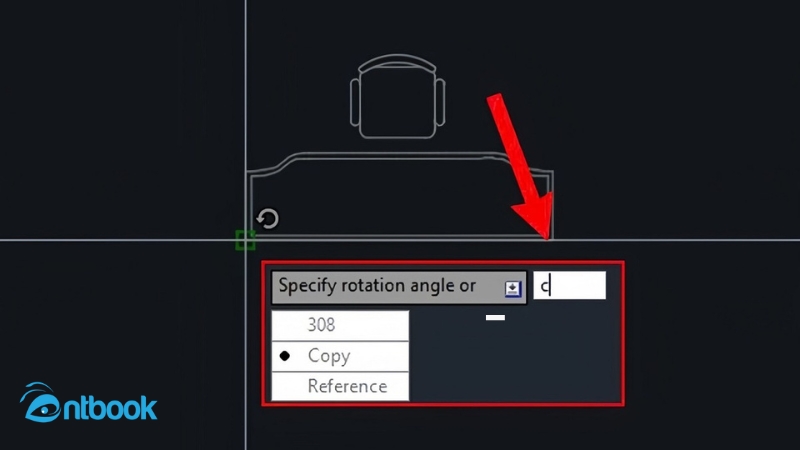
Chọn đối tượng làm tâm xoay
Bước 3: Chọn hai điểm tham chiếu hoặc nhập góc quay bạn muốn. Dùng chuột để kéo bản sao đến vị trí mong muốn, hoặc nhập giá trị góc nếu bạn muốn độ chính xác cao hơn.
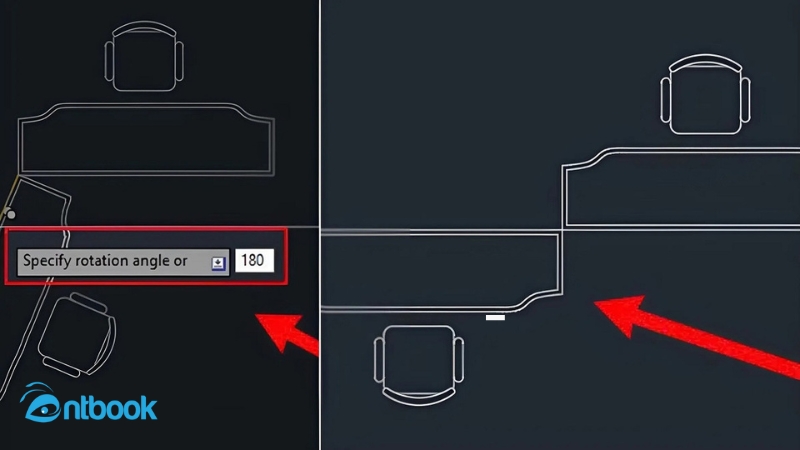
Chọn hai điểm tham chiếu
Bước 4: Khi đã đặt xong, click chuột để cố định bản sao đã xoay.
Với tính năng này, bạn có thể nhanh chóng tạo ra các đối tượng giống nhau nhưng xoay ở các góc khác nhau mà không cần vẽ lại từ đầu.
3. Ứng dụng của lệnh xoay trong CAD với dân kỹ thuật
3.1. Điều chỉnh hướng và vị trí của đối tượng
Lệnh xoay trong AutoCAD cho phép bạn điều chỉnh hướng của các đối tượng một cách linh hoạt. Bạn có thể xoay chúng theo các góc độ cụ thể để phù hợp với yêu cầu thiết kế.
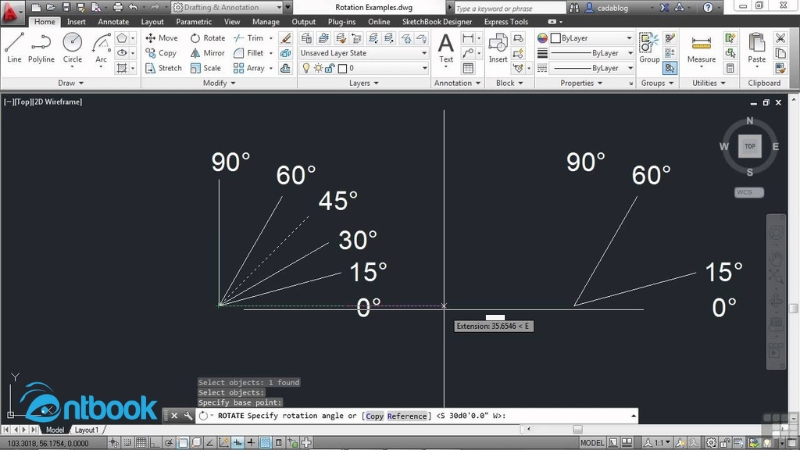
Vì sao nên biết cách sử dụng lệnh xoay trong CAD
Ví dụ, bạn có thể xoay đối tượng từ trạng thái đứng sang nằm hoặc nghiêng theo bất kỳ góc độ nào bạn mong muốn, giúp cho việc bố trí và tạo tỷ lệ chi tiết trong bản vẽ trở nên dễ dàng và chính xác hơn.
3.2. Tạo các bản sao đối xứng dễ dàng
Nếu bạn cần tạo một đối tượng đối xứng mà không muốn vẽ lại, lệnh xoay là một giải pháp hiệu quả. Bạn chỉ cần xoay đối tượng quanh một điểm cố định và có thể tạo ra các bản sao hoàn hảo, tiết kiệm thời gian và công sức khi thiết kế các đối tượng có sự đối xứng.
3.3. Ứng dụng trong thiết kế 3D
Lệnh xoay cũng đóng vai trò quan trọng trong thiết kế 3D, giúp người dùng có thể thay đổi góc nhìn của mô hình hoặc tạo các chi tiết phức tạp một cách nhanh chóng.
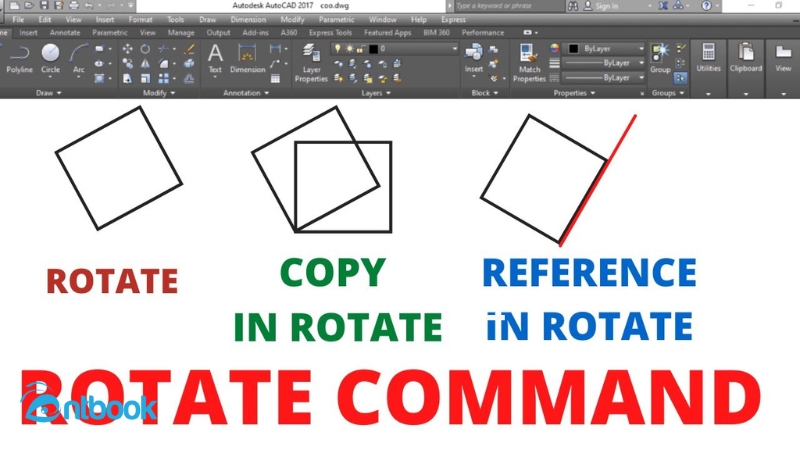
Lệnh xoay trong CAD rất hữu ích trong thiết kế 3D
Việc thay đổi các góc độ và hướng của các đối tượng trong không gian 3D giúp bạn dễ dàng tạo ra các mô hình, từ các cấu trúc cơ bản đến các thiết kế phức tạp, mang lại tính linh hoạt cao trong quá trình thiết kế.
Lệnh xoay trong AutoCAD là một công cụ cực kỳ hữu ích giúp bạn dễ dàng thay đổi hướng và vị trí của các đối tượng mà không làm thay đổi kích thước hay tỷ lệ của chúng. Với khả năng điều chỉnh góc độ, tạo bản sao đối xứng, và ứng dụng linh hoạt trong thiết kế 3D, lệnh xoay trở thành một phần không thể thiếu trong quá trình thiết kế và chỉnh sửa bản vẽ.
Nếu bạn muốn tìm hiểu thêm về các kỹ năng sử dụng AutoCad, đừng quên tham khảo bộ sách học Autocad từ cơ bản đến nâng cao với hướng dẫn chi tiết để cải thiện khả năng thiết kế và in ấn của mình. Hãy bắt đầu ngay hôm nay để nâng cao hiệu quả công việc của bạn!
